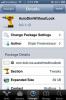Populaire DLNA- en streaming-app Skifta komt naar de iPhone en iPad
MediaMonkey en Skifta zijn bekende namen op Android als het gaat om DLNA / UPnP-apps voor mediastreaming. Misschien is het de aanwezigheid van AirPlay op iOS die ontwikkelaars heeft ontmoedigd om soortgelijke apps voor het platform te bedenken, maar dat leek Skifta niet te hebben gestopt. Met de nu beschikbare iOS-variant van de app kunnen gebruikers media van iDevices naar een computer (of een DLNA-apparaat) of van elk DLNA-apparaat naar een iPhone of iPad streamen. Naast de gebruikelijke DLNA-functies, kan Skifta ook worden gebruikt om media rechtstreeks te streamen vanaf uw online accounts, waaronder Facebook, Instagram, Flickr enz. Het instellen van Skifta is eenvoudig en als u ooit eerder een op DLNA gebaseerde service hebt gebruikt, zou het gebruik van deze app helemaal geen probleem moeten zijn.
Het duidelijk grote voordeel dat Skifta biedt via AirPlay is de mogelijkheid om media af te spelen op niet-Apple-apparaten. U kunt de app bijvoorbeeld gemakkelijk gebruiken om een video af te spelen die op uw iPhone is opgeslagen op uw DLNA-compatibele tv, of bekijk afbeeldingen van een Android-apparaat op uw iPad, zolang de apparaten zich op hetzelfde wifi-netwerk bevinden netwerk.

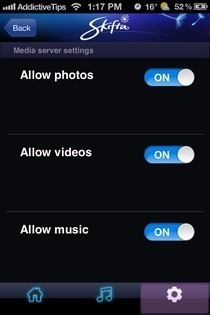
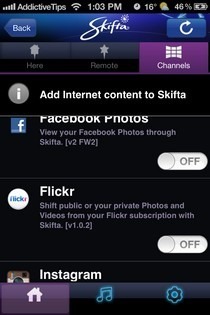
Een kleine maar handige functie van Skifta is dat het de naam van uw wifi-netwerk op het welkomstscherm weergeeft om het gemakkelijk te maken zodat u weet of u verbonden bent met hetzelfde netwerk als uw andere apparaten als u meerdere wifi-netwerken heeft in de omgeving van. Voordat je begint met het instellen van de app, ga je naar het tabblad Instellingen van Skifta en schakel je de mediatypen in die je wilt streamen. Als u inhoud van een van uw online accounts wilt streamen, zou uw volgende stap moeten zijn om die services aan Skifta te koppelen. De ondersteunde services zijn onder meer Instagram, Dropbox, Facebook, Flickr, Photobucket, Picasa, SoundCloud, Rdio en een paar andere. U kunt de lijst met deze services openen door op de optie ‘Kies een mediabron’ op de hoofdpagina van de app te klikken en vervolgens naar het tabblad ‘Kanalen’ te navigeren. Zodra een account met succes aan Skifta is gekoppeld, kunt u die service met één tik als mediabron kiezen.
Afgezien van de online services, geeft Skifta een lijst van alle lokale DLNA-ondersteunde apparaten op uw wifi-netwerk. Je kunt deze apparaten kiezen als bron en bestemming voor je stream. Zodra de verbinding tot stand is gebracht, tikt u op de optie 'Bladeren en media afspelen'.


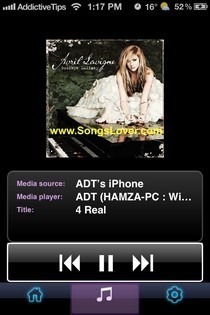
Skifta geeft media weer in mappen, maar u kunt ook overschakelen naar een lijstweergave met inhoud. De mediaknoppen zijn minimaal, met alleen de knoppen voor afspelen / pauzeren, vooruit en terugspoelen in de speler. Onder het mediabestand ziet u de namen van de bron- en bestemmingsapparaten, evenals de titel van het bestand.
In onze ervaring werkte Skifta redelijk goed tussen onze pc en iPhone, maar soms waren er een paar problemen met het afspelen van muziek. De app is perfect als je een DLNA-compatibele tv of gameconsole hebt, en de internetstreamingmogelijkheden van Skifta maken hem ideaal voor al je cross-device en cross-services mediastreamingbehoeften. Je kunt Skifta gratis voor je iPhone of iPad pakken door naar de onderstaande link te gaan.
Download Skifta voor iOS
Zoeken
Recente Berichten
Hoe iMessage-lettertype en achtergrond in iOS 10 aan te passen
iMessage-apps zijn meestal sticker-apps. Er is een kleine selectie ...
Met de nieuwe MediaFire-app voor iPhone kunt u media streamen en bestanden beheren
U bent mogelijk geen geregistreerd lid van MediaFire, maar de kans ...
Stel het scherm van je iPhone in om te dimmen zonder te vergrendelen wanneer het niet in gebruik is
De meest voorkomende reden achter het idee om het scherm van je tel...